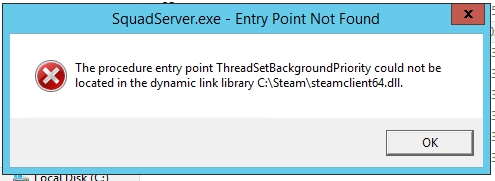Absolut all Laptop funktionnéiert net stabil wann Dir Chauffeuren fir seng Komponenten net installéiert. Dëst muss souwuel fir al Modeller wéi fir modern produktiv Laptops gemaach ginn. Ouni déi entspriechend Software kann Äre Betribssystem einfach net mat anere Komponenten richteg interagéieren. Haut kucken mir op ee vun ASUS Laptops - den X55VD. An dëser Lektioun wäerte mir Iech soen wou Dir Chauffeure fir et erofluede kënnt.
Optiounen fir déi néideg Software fir ASUS X55VD ze fannen
An der moderner Welt, wou bal jiddereen Zougang zum Internet huet, kann all Software op verschiddene Weeër fonnt an erofgeluede ginn. Mir bréngen Är Zuel vun Optiounen un, déi Iech hëllefen d'richteg Software ze fannen an z'installéieren fir Ären ASUS X55VD Laptop.
Method 1: Websäit Notizblock Hiersteller
Wann Dir Software fir all Apparat braucht, net onbedéngt e Laptop, als éischt, musst Dir un déi offiziell Websäite vum Hiersteller erënneren. Et ass aus esou Ressourcen datt Dir déi lescht Versioune vu Software an Utilities eroflueden. Ausserdeem sinn esou Siten déi meescht trauen Quellen, déi sécher Iech net bidden Virusinfizéierter Software erofzelueden. Loosst eis op d'Method selwer erofgoen.
- Als éischt gitt op d'ASUS Websäit.
- An der ieweschter rechter Eck vum Site gesitt Dir eng Sichbar, op der rechter Säit gëtt et e Luucht Ikon. An dëser Sichbox musst Dir de Modell vum Laptop umellen. Gitt de Wäert an "X55VD" a klickt "Gitt" op der Tastatur oder op der Lupe Ikon.
- Op der nächster Säit gesitt Dir d'Sichresultater. Klickt op den Numm vum Laptop Modell.
- Eng Säit mécht mat enger Beschreiwung vum Laptop selwer, Spezifikatioune an techneschen Detailer op. Op dëser Säit musst Dir den Ënnertem an der ieweschter rechter Regioun fannen "Ënnerstëtzung" a klickt op dës Zeil.
- Als Resultat fannt Dir Iech selwer op enger Säit wou Dir all d'Ënnerstëtzung Informatiounen iwwer dëse Laptop Modell fannt. Mir sinn interesséiert an der Sektioun "Treiber an Utilities"An. Klickt op den Numm vun der Sektioun.
- An der nächster Stuf musse mir de Betribssystem wielen fir deen mir Chauffeuren sichen. Opgepasst datt verschidde Chauffeuren net an Rubriken mat de leschten OS Versioune verfügbar sinn. Zum Beispill, wann Dir e Laptop kaaft, Windows 7 ursprünglech op se installéiert ass, da soll d'Chauffeuren, an e puer Fäll, an dëser Rubrik gesicht ginn. Vergiesst net d'Kapazitéit vum Betribssystem ze berücksichtegen. Wielt d'Optioun déi mir brauchen aus dem Dropdown-Menü a fuert op de nächste Schrëtt. Mir wäerten zum Beispill wielen "Windows 7 32bit".
- Nodeems Dir OS a Bit Déift gewielt hutt, gesitt Dir eng Lëscht vun alle Kategorien, duerch déi d'Chauffeure fir d'Benotzerbekämpfung zortéiert sinn.
- Elo musst Dir just déi gewënschte Kategorie auswielen an op der Linn mat hirem Numm klickt. Duerno mécht e Bam mat den Inhalt vun all de Dateien an dëser Grupp op. Hei kënnt Dir Informatioun betreffend d'Software Gréisst, Release Datum a Versioun gesinn. Mir bestëmmen de Driver a Gerät fir deen Dir braucht, a klickt duerno op d'Inscriptioun: "Global".
- Dës Inscriptioun déngt gläichzäiteg als Link zum Download vun der gewielter Datei. Nodeems Dir drop geklickt hutt, fänkt direkt de Prozess vun der Download vun Software op Ärem Laptop un. Elo musst Dir just ofwaarden bis et de Chauffer fäerdeg ass an z'installéieren. Wann néideg, gitt zréck op d'Download Säit a luet déi folgend Software erof.







Dëst ofgeschloss d'Method fir Driver eroflueden vun der offizieller Websäit vun ASUS.
Method 2: ASUS automateschen Software Update Programm
Haut huet bal all Hiersteller vun Apparater oder Ausrüstung e Programm vu sengem eegene Design, deen automatesch déi néideg Software aktualiséiert. An eiser Lektioun iwwer Treiber fir e Lenovo Laptop ze fannen, gouf och en ähnleche Programm ernimmt.
Lektioun: Downloads Treiber fir de Lenovo G580 Laptop
ASUS ass keng Ausnam zu dëser Regel. Esou e Programm gëtt ASUS Live Update genannt. Fir dës Method ze benotzen, musst Dir déi folgend Schrëtt maachen.
- Mir widderhuelen déi éischt siwe Punkte vun der éischter Method.
- An der Lëscht vun all Chauffeur Gruppen sichen mir eng Sektioun UtilitiesAn. Mir öffnen dësen thread an op der Lëscht mat Software fannen mir de Programm dee mir brauchen "ASUS Live Update Utility"An. Eroflueden et andeems Dir op de Knäppchen klickt "Global".
- Mir waarden op datt den Download fäerdeg ass. Zënter dem Archiv gëtt erofgeluede, extrahéiere mir all seng Inhalter an engem separaten Dossier. Nom Auspackung fanne mir am Dossier eng Datei mam Numm "Ariichten" a starten et mat Duebelklick.
- Am Fall vun enger Standard Sécherheetswarnung, dréckt op de Knäppchen "Run".
- D'Haaptfenster vun der Installatioun Wizard wäert opmaachen. Fir d'Operatioun weiderzeféieren, dréckt op de Knäppchen "Nächst".
- An der nächster Fënster musst Dir déi Plaz spezifizéieren wou de Programm installéiert gëtt. Mir recommandéieren de Wäert onverännert ze loossen. Press erëm de Knäppchen "Nächst".
- Als nächst schreift de Programm datt alles prett ass fir d'Installatioun. Fir et ze starten, musst Dir just klickt "Nächst".
- An nëmmen e puer Sekonnen gesitt Dir eng Fënster mat engem Message iwwer déi erfollegräich Installatioun vum Programm. Fir ze komplett, klickt op de Knäppchen "Zoumaachen".
- No der Installatioun, lafen de Programm. Par défaut gëtt et automatesch op Schacht miniméiert. Öffnen de Programmfenster an gesitt direkt de Knäpp "Kontrolléieren direkt op den Update"An. Klickt op dëse Knäppchen.
- De System scannt an iwwerpréift d'Chauffeuren. No enger Zäit gesitt Dir e Message iwwer déi fonnt Aktualiséierungen. Andeems Dir op der Zeil klickt, déi am Screenshot markéiert ass, kënnt Dir eng Lëscht vun all fonnt Aktualiséierunge gesinn, déi Dir braucht ze installéieren.
- An der nächster Fënster gesitt Dir eng Lëscht vu Chauffeuren a Software déi d'Aktualiséierung brauch. Am Beispill hu mir nëmmen ee Punkt, awer wann Dir de Chauffer net um Laptop installéiert hutt, hutt Dir vill méi. Wielt all d'Artikele andeems Dir d'Box uewen op all Zeil kontrolléiert. Duerno dréckt de Knäpp OK e bësse méi déif.
- Dir gitt op déi viregt Fënster zréck. Elo dréckt de Knäpp "Installéieren".
- De Prozess fir Dateien ze downloaden fir ze aktualiséieren fänkt un.
- Mir waarden op datt den Download fäerdeg ass. No e puer Minutten gesitt Dir e System Noriicht datt de Programm zougemaach gëtt fir erofgeluede Updates z'installéieren. Mir liesen de Message an drécken den eenzege Knäppchen OK.
- Duerno installéiert de Programm automatesch déi virdru gewielten Treiber a Software.













Dëst fäerdeg d'Installatioun vun der Software fir den ASUS X55VD Laptop mat dësem Programm.
Method 3: Allgemeng Utilities fir automatesch Softwareupdates
Literal an all eiser Lektioun iwwer Treiber ze fannen oder z'installéieren, schwätze mir vu speziellen Utilitys déi onofhängeg no der néideg Chauffeuren sichen an installéieren. Mir hunn eng allgemeng Iwwerpréiwung vun esou Programmer an engem eenzelnen Artikel gemaach, mat deem Dir Iech sollt vertraut maachen.
Lektioun: Déi bescht Software fir Chauffeuren ze installéieren
Wéi Dir kënnt gesinn, d'Lëscht vun esou Programmer ass zimlech grouss, sou datt all Benotzer déi gëeegent fir sech selwer ze wielen. Wéi och ëmmer, mir empfeelen DriverPack Solution oder Driver Genius ze benotzen. Dës Programmer sinn déi beléifste, als Resultat vun deem si vill méi dacks Updates kréien. Zousätzlech erweidert dës Programmer permanent d'Datebank vu Software an ënnerstëtzten Geräter.
Wéi och ëmmer, de Choix ass jo. No allem ass d'Essenz vun alle Programmer d'selwecht - Äre System scannen, d'fehlend oder alldeeg Software identifizéieren an et installéieren. Dir kënnt step-by-step Instruktiounen gesinn fir Treiber ze updaten mam DriverPack Solution Programm Beispill.
Lektioun: Wéi aktualiséiere Dir Chauffeuren op engem Computer mat DriverPack Solution
Method 4: Sich no Treiber per Gerät ID
Dës Method ass passend an Fäll wou keng aner hëllefen. Et erlaabt Iech den eenzegaartegen Identifizéierer vun Ärem bestëmmten Apparat erauszefannen, an dës ID benotze fir déi entspriechend Software ze fannen. D'Thema vun der Sich no Chauffeuren duerch Hardware ID ass zimmlech extensiv. Fir d'Informatioun net e puer Mol ze duplizéieren, empfeelen mir Iech eis getrennte Lektioun ze liesen, déi voll op dës Ausgab gewidmet ass.
Lektioun: Sich no Chauffeuren duerch Hardware ID
Method 5: Manuell Driver Installatioun
Dës Method ass déi lescht fir haut. Hien ass deen effektivsten. Wéi och ëmmer, et ginn Fäll, wann Dir de System mat Ärer Nues an de Chauffer-Ordner pécke musst. Een esou Fall ass heiansdo e Problem mat der Installatioun vu Software fir den Universal Serial Bus USB Controller. Fir dës Method ze maachen, musst Dir déi folgend maachen.
- Mir ginn eran Gerät ManagerAn. Fir dëst ze maachen, klickt op dem Desktop mat der rietser klickt op d'Ikon "Mäi Computer" a wielt d'Linn am Kontextmenü "Properties".
- An der Fenster déi op der lénkser Säit opgeet, kucke mir no der Linn déi mir brauchen, déi genannt gëtt - Gerät Manager.
- Mir wielt d'Ausrüstung déi Dir braucht aus der Lëscht. Problematesch Komponente si meeschtens mat engem giel oder mat der Froemark zeechent.
- Klickt op sou engem Apparat mat der rietser Maus Knäppchen a wielt d'Linn am Menu dat opmaacht "Chauffeuren aktualiséieren".
- Als Resultat gesitt Dir eng Fënster wou Dir d'Aart vu Chauffer Sich fir déi gewielten Ausrüstung spezifizéiere musst. Well de System selwer d'Software net konnt installéieren, benotzt se duerno "Automatesch Sich" mécht et net Sënn. Dofir wiele mer déi zweet Zeil - "Manuell Installatioun".
- Elo musst Dir de System soen wou de Dateien fir den Apparat sichen. Entweder registréiert de Wee manuell an der entspriechender Linn, oder dréckt op de Knäppchen "Iwwersiicht" a wielt déi Plaz wou d'Donnéeën gespäichert sinn. Fir weider ze fueren, klickt "Nächst"um Enn vun der Fenster lokaliséiert.
- Wann alles richteg gemaach gouf, an op der spezifizéierter Plaz tatsächlech déi gëeegent Treiber lokaliséiert sinn, installéiert de System se an informéiert Iech iwwer déi erfollegräich Réalisatioun vum Prozess an enger separater Fënster.




Dëst fäerdeg de manuelle Softwareinstallatiounsprozess.
Mir hunn Iech eng Lëscht mat den effektivsten Handlungen zur Verfügung gestallt, déi Iech hëllefen, all néideg Programmer fir d'Komponente vun Ärem ASUS X55VD Laptop z'installéieren ouni speziell Schwieregkeeten. Mir zéien konstant Är Opmierksamkeet op d'Tatsaach datt all déi uewe genannte Methoden eng aktiv Internetverbindung erfuerderen. Wann Dir Iech an enger onsympathescher Situatioun net wëllt fannen wann Dir Software braucht, awer et gëtt keen Internetzougang, späichere wichteg Utilities a Software an der scho erofgeluede Form. Kritt eng separat Medie mat dëser Aart vun Informatioun. Enges Dags kann hien Iech immens hëllefen. Wann Dir Froen hutt während der Installatioun vun der Software, frot se an de Kommentaren, mir freeën eis Iech ze hëllefen.